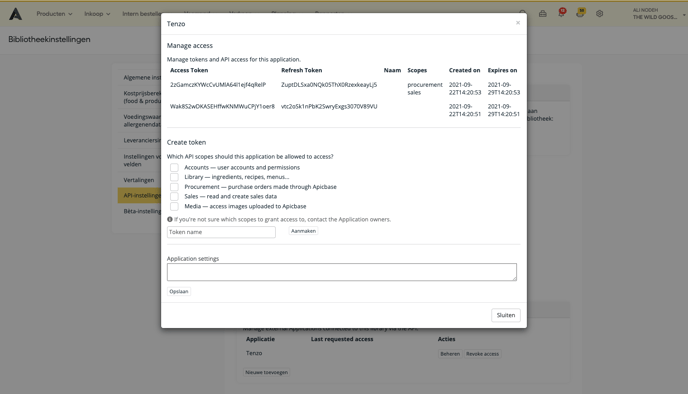Dit artikel toont hoe u een derde partij toegang kunt verlenen tot uw bibliotheek via de Apicbase API
Voordat je een toepassing van een derde partij aan je bibliotheek kunt toevoegen, moet de API-module zijn ingeschakeld.
Sommige van de stappen in deze gids vereisen informatie die alleen kan worden verstrekt door een derde partij. Zorg ervoor dat je vooraf contact met hen hebt opgenomen om alle mogelijkheden te kennen die hun integratie met Apicbase biedt.
Deze integraties worden beheerd door onze partners, wat betekent dat we vaak beperkt zijn in de mate van ondersteuning die we kunnen bieden. Als u vragen hebt of een probleem wilt melden, neem dan contact op met de partner die de integratie beheert voordat u contact opneemt met de support van Apicbase.
- Klik op het tandwielpictogram rechtsboven en navigeer naar Bibliotheekinstellingen > API-instellingen.
- Klik op Nieuw toevoegen onder Verbonden applicaties:
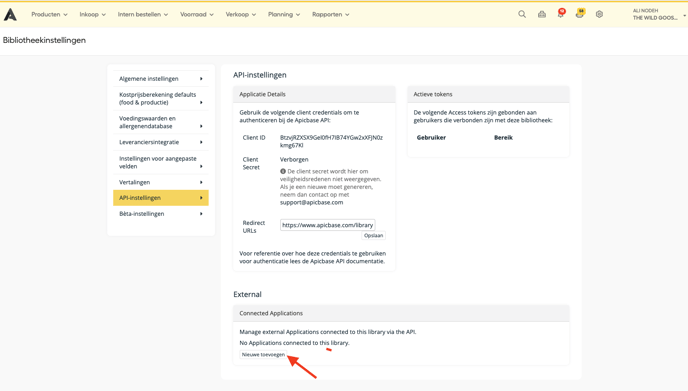
- Selecteer de juiste toepassing in de vervolgkeuzelijst en klik vervolgens op Toevoegen:
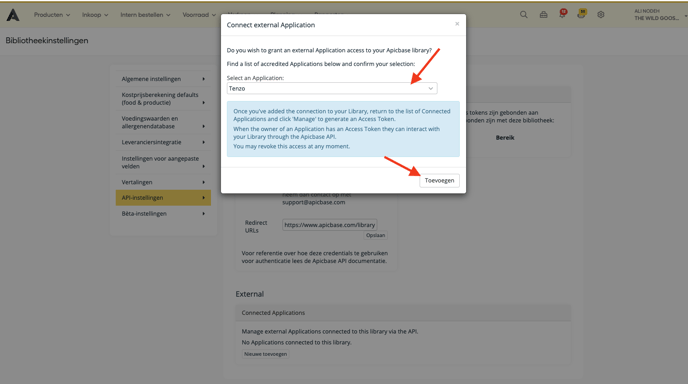
- Sluit het pop-upvenster en keer terug naar het vorige paneel. De nieuwe applicatie verschijnt onder Verbonden applicaties
De applicatie van derden heeft op dit punt nog geen toegang tot jouw bibliotheek, je moet nog een set tokens genereren die ze zullen gebruiken om verbinding te maken. Het toegangstoken is de sleutel van de applicatie tot jouw Volg deze stappen om een token te genereren:
- Klik op Beheren voor de nieuw toegevoegde applicatie:
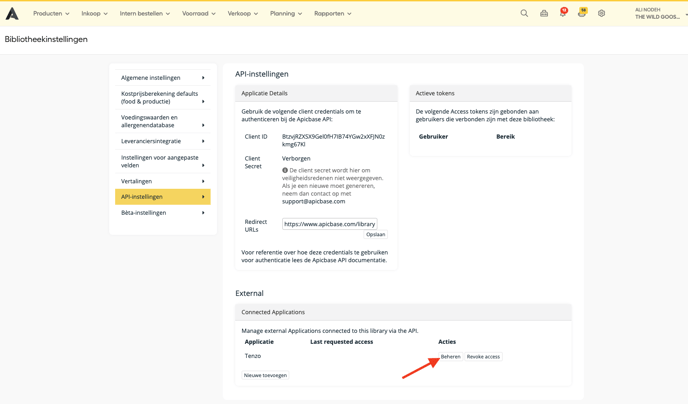
- Selecteer in het pop-upvenster Beheren de toegangsscopes die vereist zijn voor de integrerende applicatie.
De derde partij zal alleen toegang hebben tot de API scopes die u tijdens deze stap selecteert. Neem contact op met de eigenaar van de toepassing van de derde partij om te weten welke scopes zij nodig hebben.
Om veiligheidsredenen wordt het sterk aanbevolen om niet meer scopes te selecteren dan de minimale set van vereiste scopes.'' - Als je wilt, kun je het nieuwe token een herkenbare naam geven, zodat je weet waar het wordt gebruikt.
- Klik op Aanmaken:
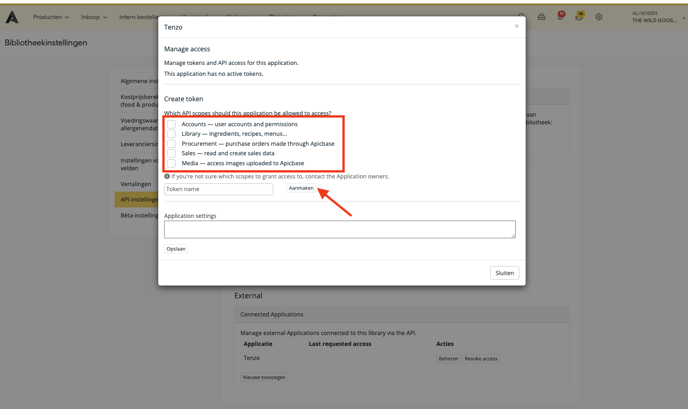
- Een nieuwe set tokens zal verschijnen. Kopieer de gemarkeerde tokens en stuur ze naar de derde partij die de applicatie beheert. Zij zullen deze gegevens gebruiken om verbinding te maken met uw Apicbase-bibliotheek. Je moet beide tokens kopiëren:
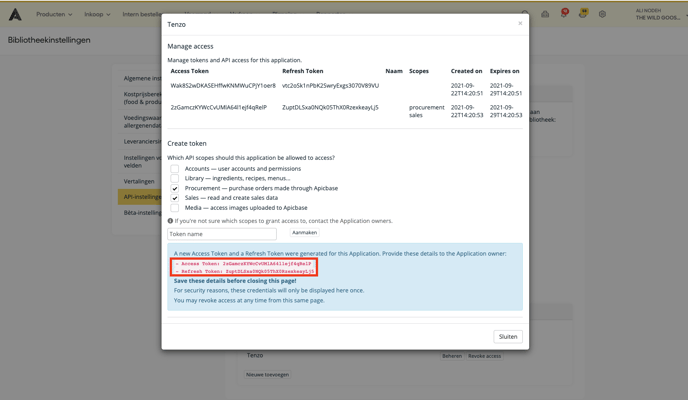
Kopieer deze gegevens voordat je de pagina verlaat of de pop-up sluit. Ze zullen niet meer worden weergegeven!
Je kunt meerdere tokens voor dezelfde bibliotheek genereren door deze stappen te herhalen: